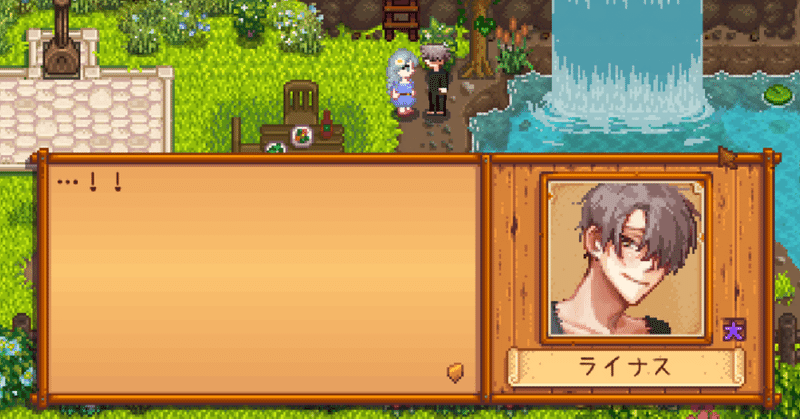
スターデューバレー 顔グラ変更方法
PC版のスターデューバレーはmodを導入すると各キャラクターのポートレート(=顔グラ)の変更が可能になります。初期の顔グラは“Vanilla”と呼ばれます。
⚠modを導入する際は必ずバックアップを取り、自己責任でお願いします⚠
ポートレートを変える方法
①DLしたポートレートファイルをPortraitureフォルダに入れる方法
キャラ全員分のグラフィックをまとめて変える場合にオススメ。
ゲーム中にVanillaの顔グラに切り替え可能。アンインストールしたい時に楽です。
②DLしたポートレートファイルをContentsフォルダ内の既存ファイルに上書きする方法
DLしたxnb形式のポートレートファイルを、既存のxnbファイルに上書きします。
元々のファイルをいじってしまうのでVanillaとの切り替えは出来なくなり、Vanillaの顔グラに戻したくなった場合バックアップから元のファイルを持ってくる必要があるため面倒です。
③個別にDLしたポートレートファイルをPortraitureフォルダに入れる方法
①の応用で「絵柄に統一感がなくてもいい」「いろんな人が作ったポートレートを寄せ集めて使いたい」人向けです。
この方法は後日記事にするつもりですが、ポートレートフォルダをいくつも作ればVanillaや他のポートレートとの切り替えが可能になります。②の方法よりはこっちの方がいいかなと思います。
mod導入に慣れていない方は①の方法がいいかもしれません。
(※ちなみにコンテンツパッチャー=「Content Patcher」「CP」と表記されたmodもあります。私はCP版のポートレートを導入したことがないので分かりませんが、おそらく解凍したフォルダをcommon\Stardew Valley\Modsにコピーするだけだと思います)
あらかじめ入れておくべきMod
まずはmodを動かすために必要な拡張ツールを揃えておきましょう。
既に導入が済んでいる方は飛ばしてください。
● SMAPI https://smapi.io/ ⚠modを動かすのに必須です。
導入方法は検索すると出てくるので割愛しますが、一番最初にインストールしておいてください。
インストールが完了するとC:\Program Files(x86)\Steam\steamapps\ common\Stardew ValleyにModsフォルダが自動で生成されます。
ほとんどのModはこのフォルダに入れて使います。
● PyTK
● Portraiture
リンクに飛んだら 「FILES」→MAIN FILESにあるオレンジの「📥MANUAL DOWNLOAD 」→ オレンジの「DOWNLOAD」→グレーの「SLOW DOWNLOAD」と進めていくと保存が開始されるはずです。
mods置き場的なフォルダを作っておくと便利かもしれません。
ちなみにGoogle Chromeのアドレスバーにある翻訳機能を使うと、ページごと日本語に翻訳してくれるので英語が苦手でも大丈夫です。
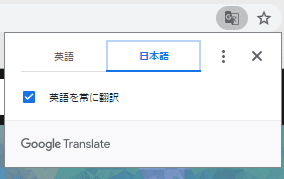
ダウンロードしたファイルを解凍します。
解凍した 📂PyTK と 📂Portraiture をC:\Program Files(x86)\Steam\
steamapps\common\Stardew Valley\Modsにコピーします。
これで下準備は完了です。
modsを使ったプレイをする場合は必ずStardewModdingAPI.exeからゲームを起動してください。通常のStardew Valley.exeで起動するとmodが反映されません。
ポートレートをダウンロードしてみる
①DLしたポートレートファイルをPortraitureフォルダに入れる方法
まず変更したい顔グラのmodをnexusmodsでDLします。
画面右上のサーチバーで[Portrait 🔍]で検索するか、カテゴリー検索をしてください。
https://www.nexusmods.com/stardewvalley/mods/categories/6/
いくつかオススメのmodを載せておきます。
● katekatpixels Portrait Overhauls (住民全員分)
https://www.nexusmods.com/stardewvalley/mods/2602
Vanillaの雰囲気を残しながらも少し洗練させた絵柄です。
● Einari's Portraits Mod (住民全員分)
https://www.nexusmods.com/stardewvalley/mods/137
落ち着きのあるキュートな絵柄です。
● SHIE'S PORTRAITS (住民全員分)
https://www.nexusmods.com/stardewvalley/mods/4264
ポップかつアニメチックで可愛らしい絵柄です。
今回はEinari's Portraits ModとSHIE'S PORTRAITSを入れてみました。
ファイルの保存と解凍が済んだら、フォルダを C:\Program Files (x86)\Steam\steamapps\common\Stardew Valley\Mods\Portraiture\Portraitsにコピーします。
SHIE'Sは丸ごとコピーしても大丈夫ですが、Einariの方は中に 📂Portrait というフォルダがあるので、そのフォルダをコピーしてください。(画像では分かりやすいようにPortraits by Einariというフォルダ名に変更しました)
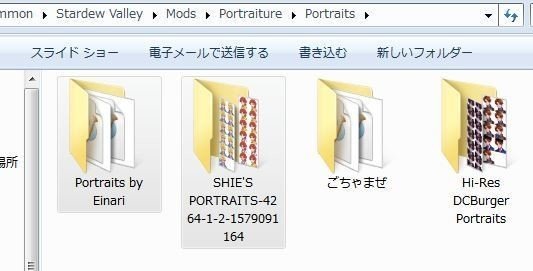
私のPortraitsフォルダはこんな感じです。
※Hi-Res DCBurger Portraitsは現在配布停止
ポートレートが上手く機能しているか、ゲームを起動して確認しましょう。

誰でもいいので住民に話しかけます。
この段階ではまだデフォルトの顔グラのままになっています。
会話ウィンドウが開いている時に キーボードのP を押すと顔グラがフォルダごとに変わります。
- Einari's Portraits

- SHIE'S PORTRAITS

- 気が変わったらVanillaに戻す事も出来ます。

無事に変わっていたら完了です。
ポートレートのアンインストール
ポートレートを削除したい、アンインストールしたい時は、
C:\Program Files (x86)\Steam\steamapps\common\Stardew Valley\Mods\Portraiture\Portraitsから削除したいフォルダを消去するだけです。
以上です。
②のDLしたポートレートファイルをContentsフォルダ内の既存ファイルに上書きする方法
③の個別にDLしたポートレートファイルをPortraitureフォルダに入れる方法
は後日、記事にしたいと思います。
